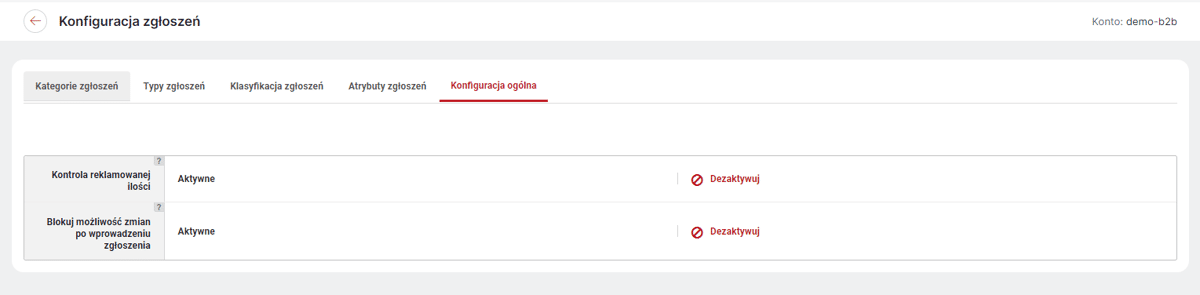Zgłoszenia
Moduł Zgłoszenia znajduje się w Menu .
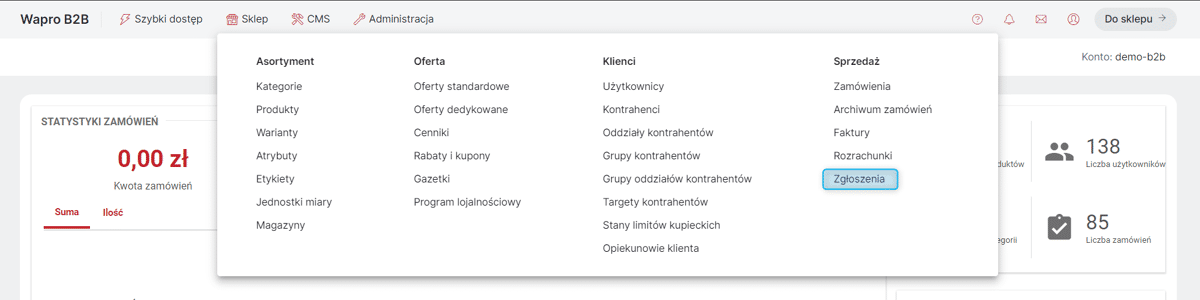
Zgłoszenia to usługa służąca do komunikacji pomiędzy Kupującym a Sprzedającym.
Zgłoszenia podlegają integracji z programem WAPRO Mag, która funkcjonuje w wersji komunikatów 3.14 wprowadzonych w WAPRO Mag w wersji 8.80.0 wydanej 3 października 2022. Wprowadzane przez klientów zgłoszenia (np. reklamacje) przekazywane są do programu WAPRO Mag, z komentarzami i ewentualnym załącznikiem plikowym, zwrotnie natomiast integrowane są statusy zgłoszeń oraz komentarze.
Funkcjonalność Zgłoszenia jest usługą dodatkowo płatną. Zakupu usługi na wybrany okres można dokonać z poziomu modułu Moje rozrachunki().
Zgłoszenia wprowadza Kupujący w Sklepie. Wybiera on Kategorię i Podkategorię zgłoszenia, a następnie wskazuje dokument, którego zgłoszenie dotyczy, podaje jego tytuł i opis. Może również dodawać załączniki.
Jeśli Zgłoszenie dotyczy Produktu, można go wyszukać na liście po nazwie, indeksie katalogowym lub kodzie EAN.
Żeby moduły Lista zgłoszeń oraz Karta zgłoszeń były widoczne w Sklepie trzeba ustawić ich widoczność w Panelu Administracyjnym () - w zależności od tego w którym miejscu/miejscach mają być widoczne moduły.
| Dla Sklepów z włączoną kontrolą uprawnień () Zgłoszenia widoczne są dla Użytkowników z aktywną rolą "Menadżer zgłoszeń - Ma dostęp do funkcji przeglądania i tworzenia zgłoszeń". |
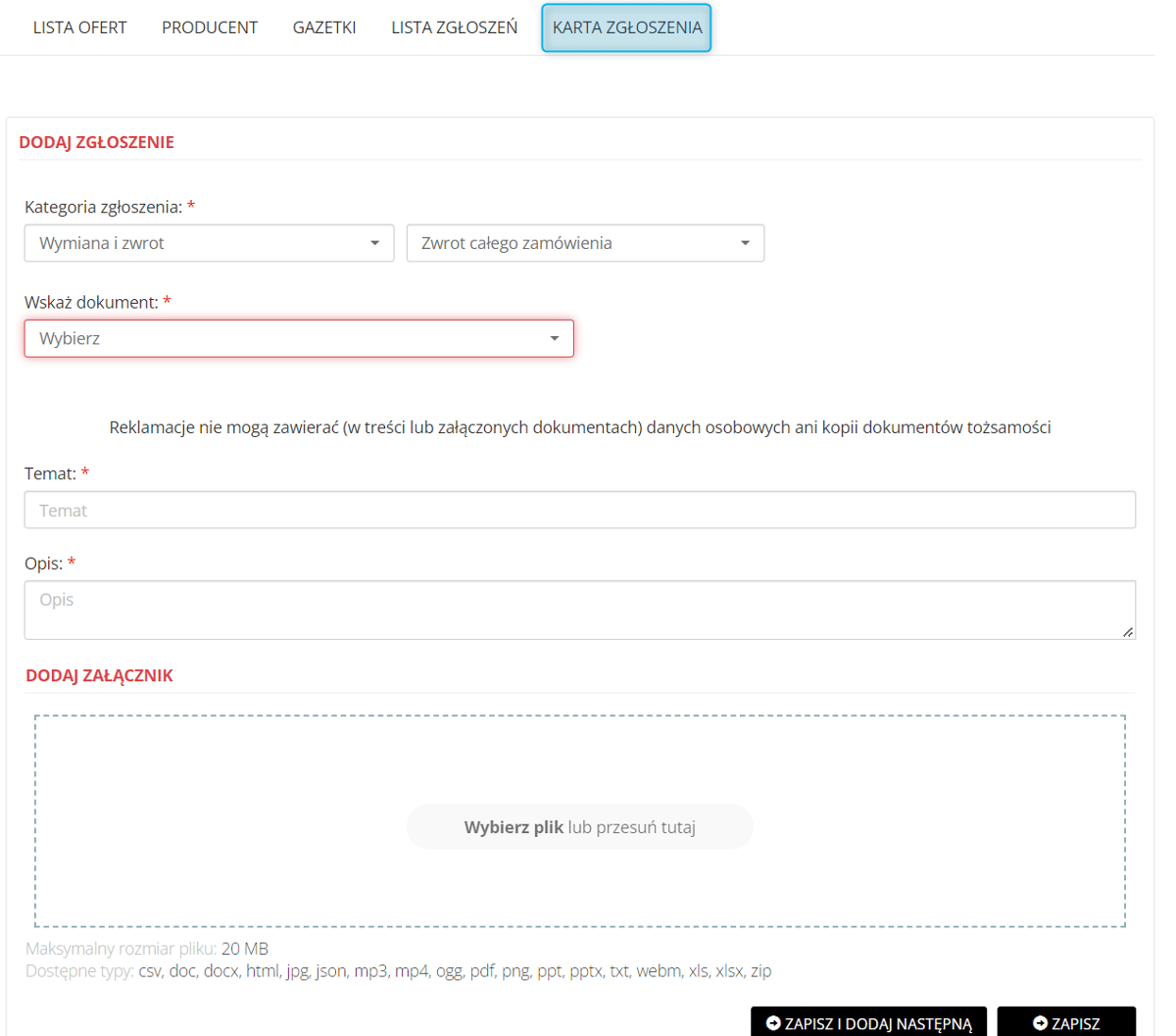
Lista zgłoszeń
W tej zakładce prezentowane są wszystkie Zgłoszenia dotyczące Oddziałów kontrahentów, do których przypisany jest Operator.
Gdy Operator WAPRO B2C/B2B/Hybrid dokona modyfikacji Zgłoszenia (zmiana statusu, dodanie komentarza), zgłaszający otrzyma również automatyczny e-mail z powiadomieniem, o ile zaznaczona zostanie taka opcja.
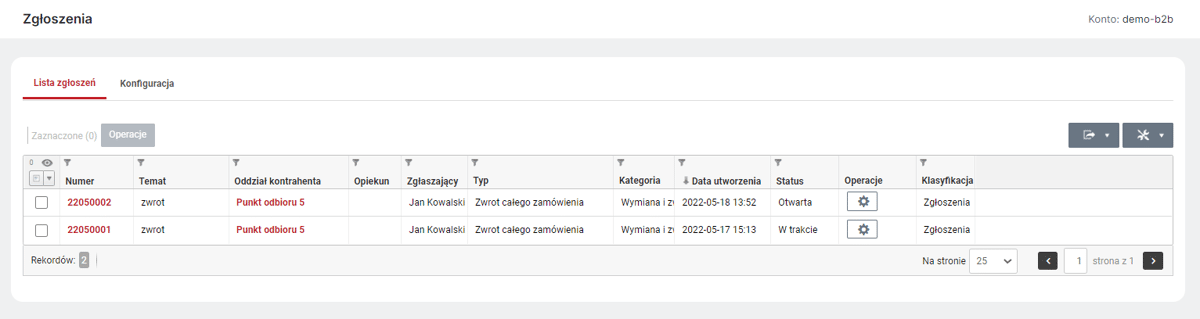
Po kliknięciu na numer Zgłoszenia Operator zostanie przeniesiony do szczegółów Zgłoszenia.

W ramach obsługi Zgłoszenia dostępne są akcje:
-
zmiana statusu,
-
rozwiązanie Zgłoszenia (Anulowane, Odrzucone i Rozpatrzone pozytywnie),
-
zmiana Typu zgłoszenia,
-
edycja zgłaszającego i opiekuna Zgłoszenia,
-
dodawanie/usuwanie obserwujących Zgłoszenie,
-
modyfikacja treści Zgłoszenia,
-
dodanie załącznika,
-
przegląd i zarządzanie komentarzami,
-
przegląd historii zmian.
Wybrane akcje są też dostępne na Liście zgłoszeń w kolumnie Operacje.

Użytkownik ma możliwość przeglądania i zarządzania swoimi Zgłoszeniami z poziomu Sklepu.
Konfiguracja
Zakładka Konfiguracja jest widoczna tylko dla Operatorów z odpowiednim uprawnieniem i umożliwia tworzenie nowych rodzajów Zgłoszeń oraz modyfikacje i usuwanie już istniejących konfiguracji. Zarządzanie konfiguracją Zgłoszeń zostało tematycznie podzielone na zakładki:
-
Kategorie zgłoszeń,
-
Typy zgłoszeń,
-
Atrybuty zgłoszeń,
-
Konfiguracja ogólna.
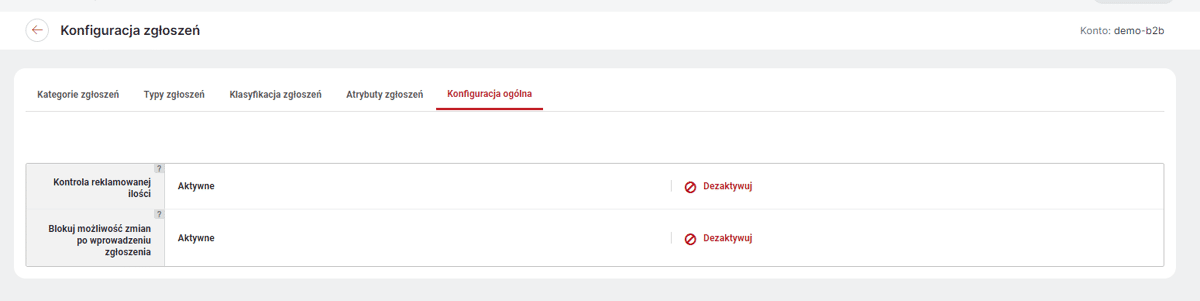
Kategorie zgłoszeń
Główna klasyfikacja Zgłoszeń grupująca Typy zgłoszeń odpowiednie grupy - kategorie. Umożliwia dodawanie nowych Kategorii zgłoszeń i ich podział na kategorie nadrzędne i podkategorie. Możliwa jest również zmiana kolejności kategorii oraz edycja i usuwanie istniejących kategorii (pod przyciskiem Operacje).
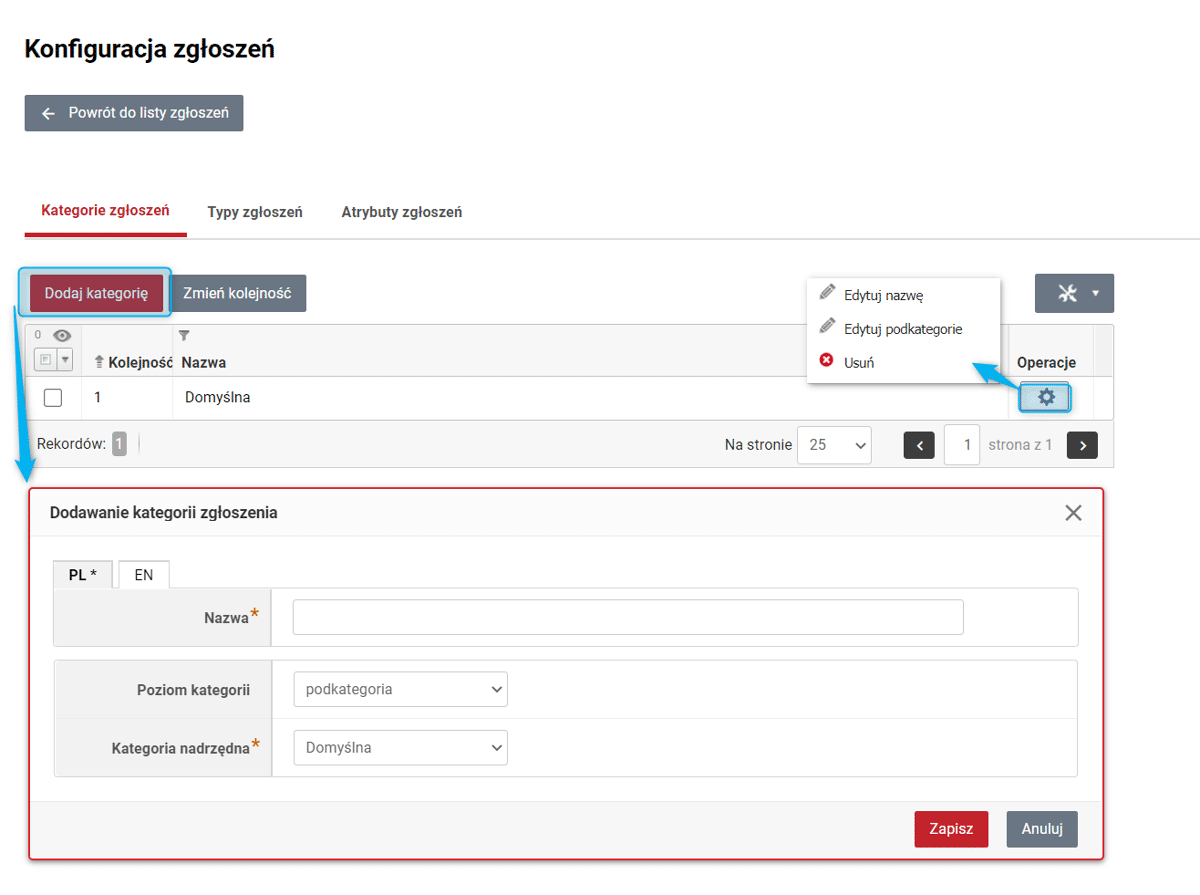
| W firmie zatrudnione są trzy osoby odpowiedzialne za obsługę Kontrahentów. Każda z nich odpowiada za inny etap procesu zakupowego: towar na zamówieniu, logistyka oraz płatności i faktury. W takim przypadku, aby ułatwić pracę Operatorom, należy dodać kategorie, które pozwolą im w łatwy sposób wyszukać zgłoszenia dotyczące ich specjalizacji np. Zamówienie, Transport, Faktura i płatność. Dzięki temu Użytkownik będzie miał możliwość wstępnego zawężenia tematu zgłoszenia. np. w przypadku wystąpienia problemu z Fakturą wybierze z listy dostępnych opcji kategorię Faktura i płatność, a zgłoszenie trafi do odpowiedniego Operatora. |
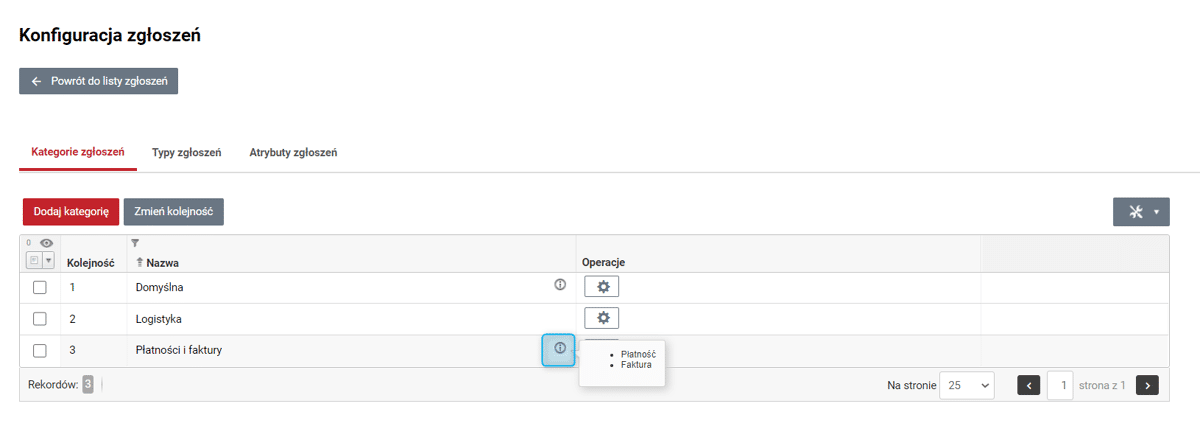
Typy zgłoszeń
Typ zgłoszenia jest doprecyzowaniem tematu Zgłoszenia i sklasyfikowaniem go. W zakładce Typy zgłoszeń można dodawać typy zgłoszeń, zmieniać ich kolejność na liście, a także - za pomocą Operacji - edytować, dezaktywować lub usuwać już istniejące.
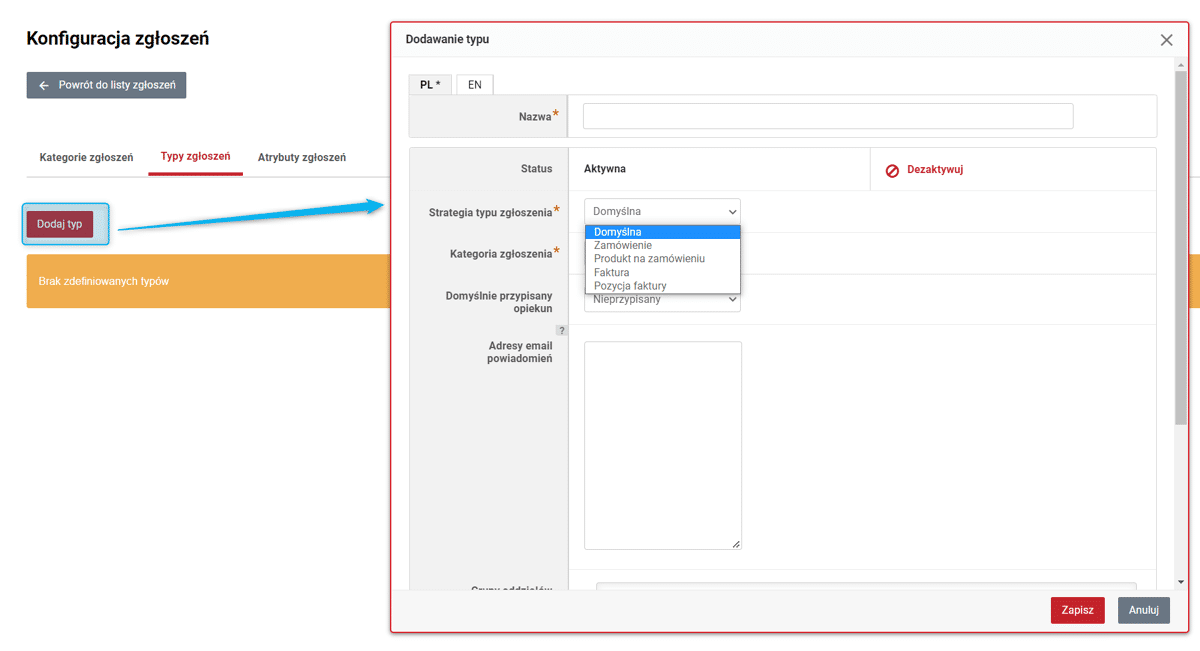
Definiując nowy Typ zgłoszenia, można ustawić szereg opcji, pozwalający na dostosowanie go do własnych potrzeb. Pola wymagane oznaczone są gwiazdką. Dostępne są:
-
Nazwa - nazwa typu zgłoszenia - pole obowiązkowe;
-
Strategia typu zgłoszenia - opcja wymagana:
-
domyślna – ogólny typ zgłoszenia,
-
zamówienie – dotyczy konkretnego zamówienia. Użytkownikowi składającemu zgłoszenie zostanie wyświetlone dodatkowe pole do podania (wyszukania) numeru zamówienia, którego dotyczy zgłoszenie,
-
produkt na zamówieniu – dotyczy konkretnego produktu i zamówienia. W przypadku użycia tej opcji użytkownikowi składającemu zgłoszenie zostaną wyświetlone dodatkowe pola pozwalające na określenie, o jaki produkt i zamówienie chodzi, oraz wskazanie ilości reklamowanej. Lista dostępnych do wyboru zamówień jest zawężana na podstawie wybranego produktu,
-
faktura - umożliwia składanie reklamacji dotyczącej dokumentu faktury znajdującego się w naszym systemie,
-
pozycja faktury - umożliwia składanie reklamacji dotyczącej jednej z pozycji faktury znajdującej się w naszym systemie,
-
-
Klasyfikacja typu zgłoszenia - patrz: Klasyfikacja zgłoszeń - opcja wymagana;
-
Kategorię zgłoszenia – jedna kategoria może być przypisana do wielu Typów zgłoszeń, ale każdy Typ zgłoszenia może mieć przypisaną tylko jedną kategorię. Pole obowiązkowe;
-
Domyślnie przypisany operator, który będzie odpowiedzialny za obsługę danego Typu zgłoszenia oraz powiadamiany o zmianach. Można wybrać:
-
jednego z Operatorów Panelu Administracyjnego;
-
Opiekuna - wówczas jako operator danego Zgłoszenia domyślnie będzie wyznaczony Opiekun danego Oddziału kontrahenta, w imieniu, którego złożono Zgłoszenie. Jeśli do danego Oddziału kontrahenta jest przypisanych więcej Opiekunów, jako Domyślnie przypisany operator zostanie wyznaczony pierwszy na liście.
-
-
Strategia powiadamiania - można tu określić, czy powiadamianie o danym Typie zgłoszenia ma być wysyłane zawsze, czy tylko wtedy, kiedy Zgłoszenie jest nieprzypisane. Pole obowiązkowe;
-
Adresy e-mail powiadomień - można dodać adresy e-mail, na które mają przychodzić powiadomienia o złożeniu danego Typu zgłoszenia;
-
Grupy oddziałów kontrahentów - pozwala określić czy dany Typ zgłoszenia ma być powiązany z Grupami oddziałów kontrahenta.
Powiązanie Typów zgłoszeń z kategoriami i podkategoriami
Typy zgłoszeń mogą być powiązane z kategoriami nadrzędnymi i kategoriami podrzędnymi (podkategoriami). Podczas dodawania Typu zgłoszenia należy wybrać kategorię nadrzędną lub podrzędną, z którą będzie powiązany nowy Typ zgłoszenia. Powiązania te można również edytować podczas edycji Typu zgłoszenia: (kolumna Operacje opcja Edytuj).
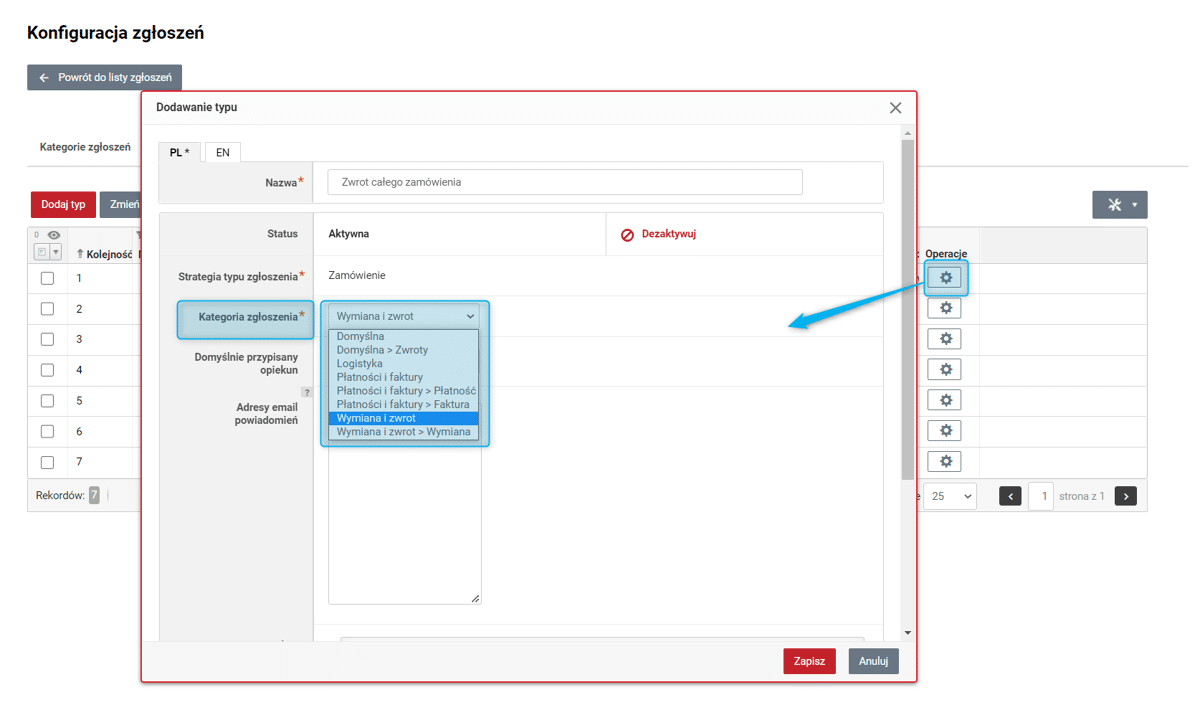
Typy zgłoszeń powiązane z kategoriami nadrzędnymi w Sklepie są prezentowane na jednej liście razem z kategoriami podrzędnymi.
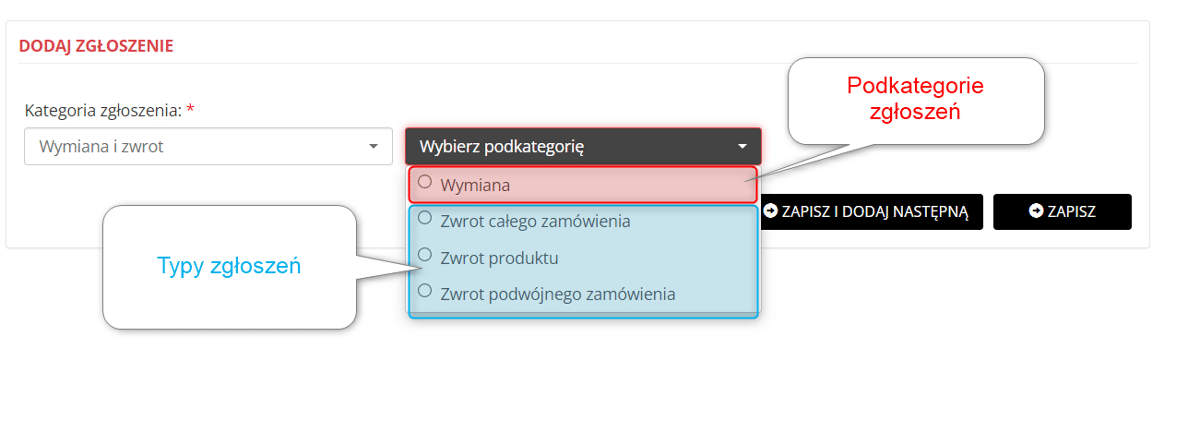
Dezaktywacja Typów zgłoszeń
W zakładce Typy zgłoszeń za pomocą Operacji można dezaktywować dany Typ zgłoszenia. W Panelu Administracyjnym widoczne będą wszystkie Zgłoszenia, także te, których Typ został zdezaktywowany. Przy dodawaniu Zgłoszenia nie będzie można jednak wybrać tylko aktywne typy oraz kategorie powiązane z aktywnymi Typami.
W Sklepie zarówno przy dodawaniu Zgłoszenia, jak i przy filtrowaniu na liście Zgłoszeń dostępne będą tylko aktywne typy oraz kategorie powiązane z aktywnymi Typami zgłoszeń.
Klasyfikacja zgłoszeń
Klasyfikacja zgłoszeń umożliwia korzystanie z modułu w różnych zakresach, prezentowanych oddzielnie w Sklepie np. Reklamacje i Zapytania. Klasyfikacja jest przypisywana do Typu zgłoszenia w trakcie jego tworzenia. Może też być też edytowana. Opcję tworzenia Zgłoszenia o danej Klasyfikacji będzie można dodawać do Menu głównego/Stopki () jako osobne pozycje.
Aby dodać Klasyfikację zgłoszeń należy kliknąć przycisk Dodaj klasyfikację, a następnie podać jej nazwę, wyznacznik, który będzie składową adresu URL oraz prefiks, używany do rozróżnienia różnych numerów Zgłoszeń pochodzących z różnych Klasyfikacji. Opcjonalnie można też dodać opis, który będzie widoczny w Sklepie po przejściu do danej Klasyfikacji.
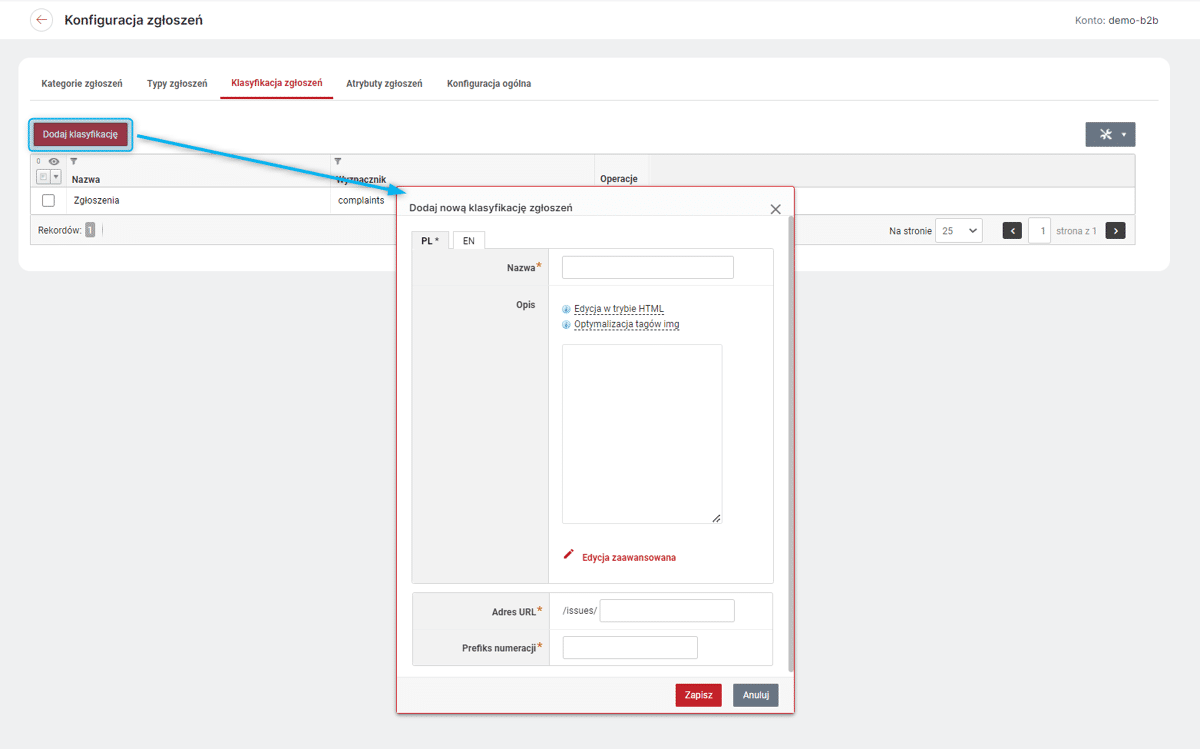
W trakcie tworzenia nowego Typu zgłoszenia wybranie Klasyfikacji jest obowiązkowe. Aby edytować Klasyfikację Typu zgłoszenia, należy wybrać opcję Edytuj pod ikoną 'koła zębatego' w kolumnie Operacje, przy danym Typie.
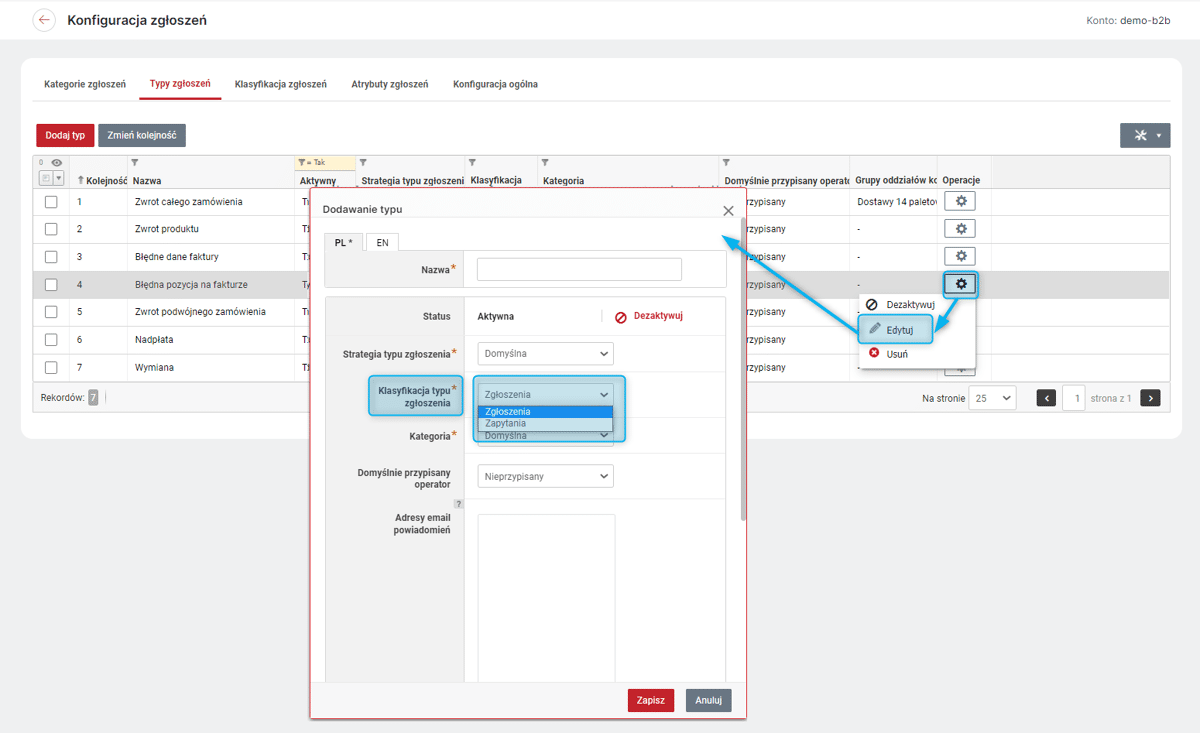
Aby dodać Klasyfikację do Menu Głównego (), należy po kliknięciu przycisku Dodaj pozycję menu wybrać Zgłoszenie i z listy wybrać daną Klasyfikację i zapisać ustawienie. Analogicznie, aby dodać Klasyfikację do Stopki (), należy dodać panel z odnośnikami (lub edytować istniejący), a następnie po kliknięciu przycisku Dodaj pozycję panelu wybrać Zgłoszenia i wybraną Klasyfikacje.
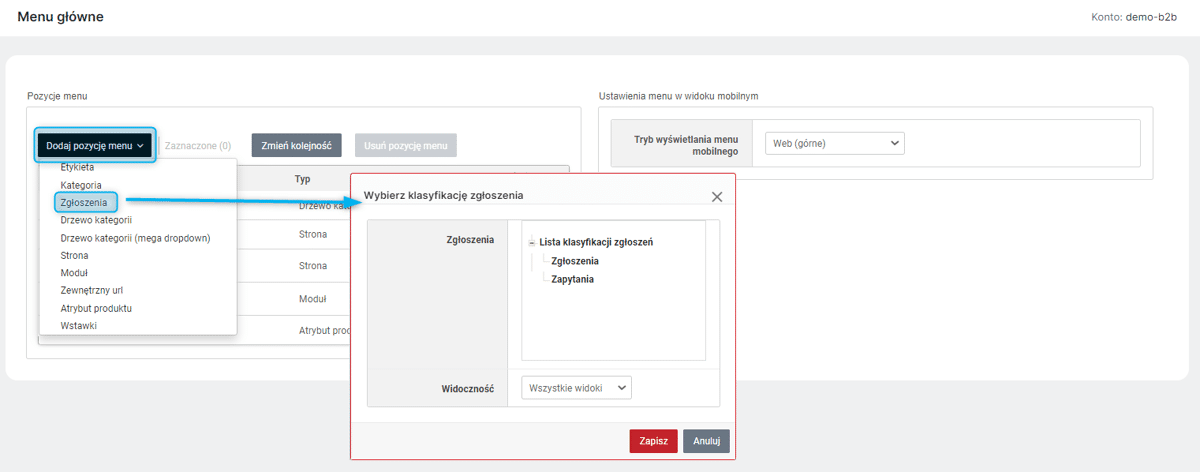
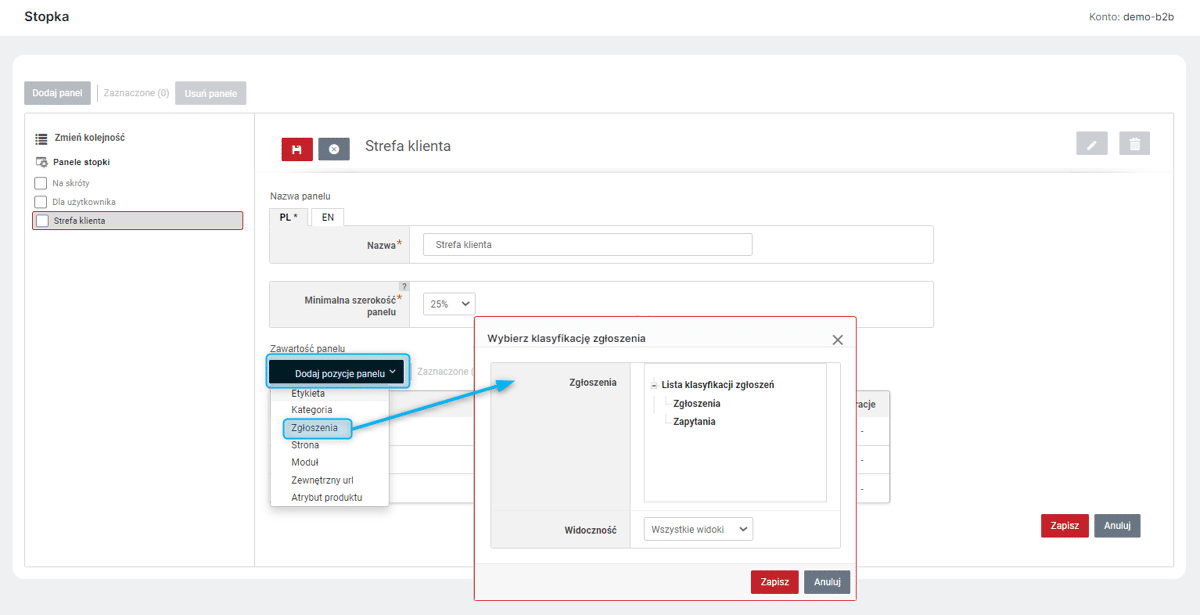
Atrybuty zgłoszeń
W celu dodatkowej klasyfikacji zgłoszeń lub w przypadku potrzeby wymuszenia na zgłaszającym dostarczenia dodatkowych informacji do Zgłoszenia można dodać atrybuty. Aby dodać Atrybut zgłoszeń, należy po kliknięciu w ikonę Dodaj atrybut zdefiniować jego nazwę i typ.
Obsługiwane są następujące Typy atrybutów:
-
liczbowy,
-
logiczny,
-
data,
-
zakres czasowy,
-
tekstowy,
-
tekstowy rozszerzony.
Dla typów: liczbowy, data i tekstowy można w tym miejscu określić również czy atrybut Przyjmuje zdefiniowane wartości. Jeśli opcja zostanie zaznaczona, po dodaniu atrybutu będzie można na jego karcie dodać/usunąć te wartości.
W trakcie tworzenia atrybutu można również określić czy atrybut jest Aktywny, Wymagany oraz jego widoczność w Sklepie i/lub Panelu Administracyjnym.
Wartości te, podobnie jak nazwę atrybutu można edytować na jego karcie. Nie można natomiast edytować typu atrybutu oraz typu wartości. Nie można również usunąć dodanego atrybutu.
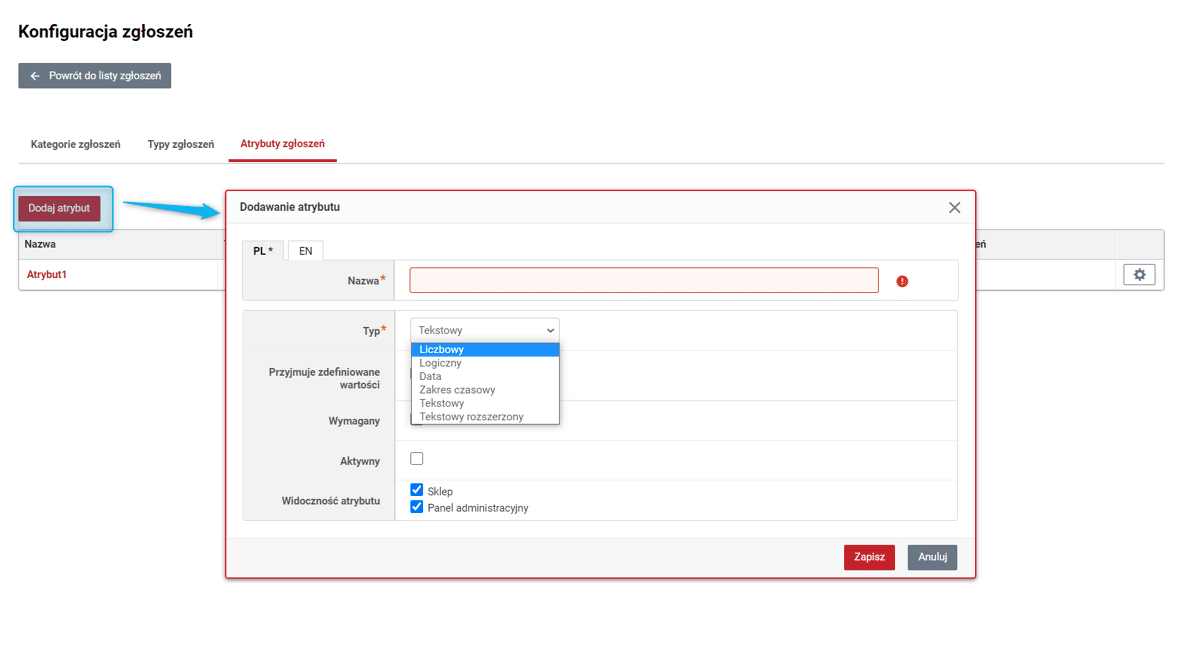
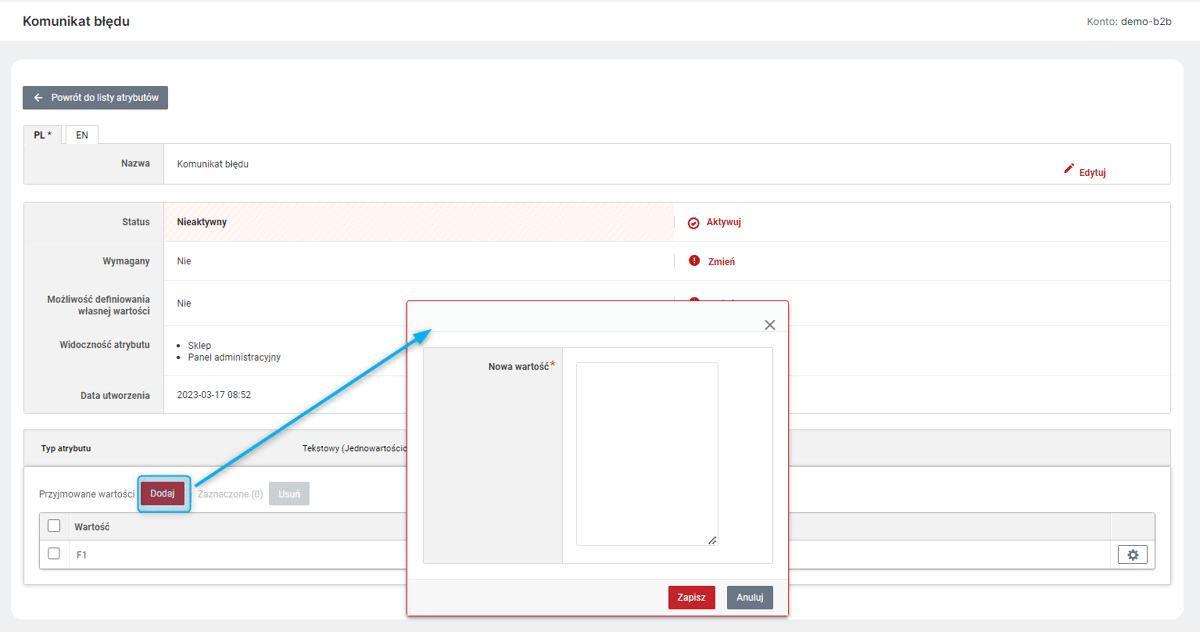
Po zdefiniowaniu atrybutu można określić, z jakimi Typami zgłoszeń ma on być powiązany. Jeden atrybut może być przypisany do wielu typów zgłoszeń. Opcja Edytuj powiązania atrybutów dostępna jest pod ikoną operacji (koło zębate) na liście atrybutów.
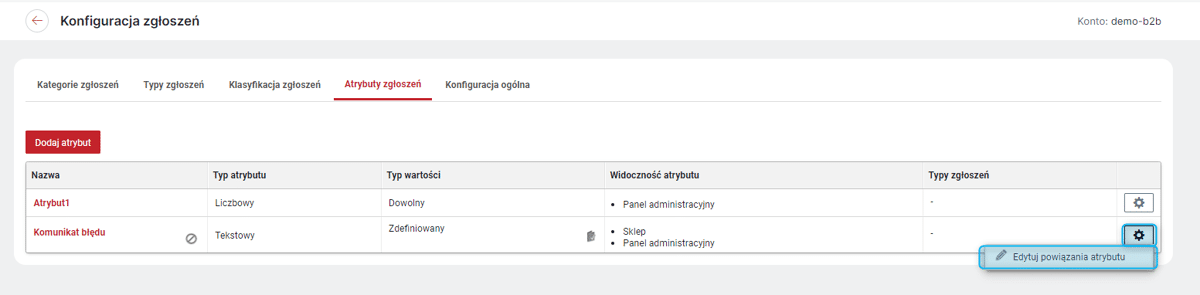
Konfiguracja ogólna
Kontrola reklamowanej ilości
Jeśli opcja będzie aktywna, wprowadzana ilość reklamowanej pozycji będzie kontrolowana w stosunku do ilości zakupionej.
Blokuj możliwość zmian po wprowadzeniu zgłoszenia
Można zablokować edycję wprowadzonego Zgłoszenia. Gdy blokada jest aktywna, Użytkownik w Sklepie nie może edytować Zgłoszeń, dodawać nowych komentarzy i załączników ani zmieniać statusu.